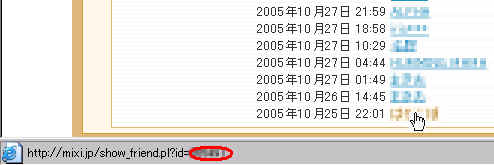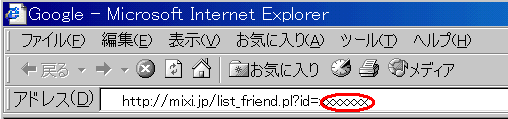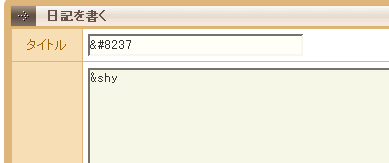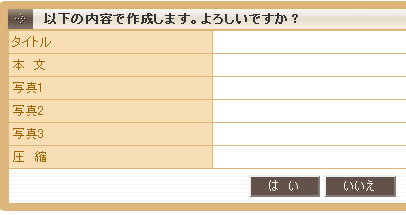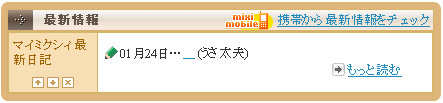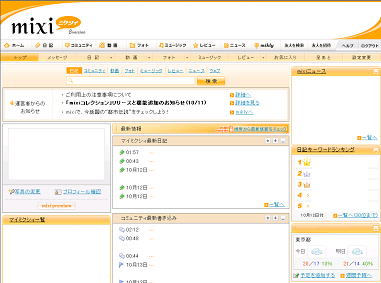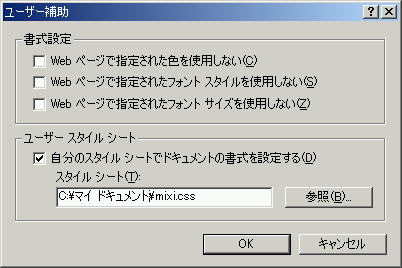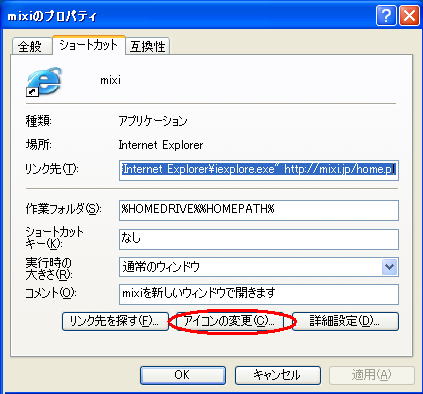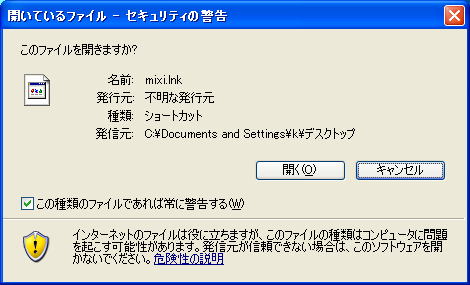mixiの裏技
| ホーム | 検索 | 友人を招待 | 新着日記 |
|
|
※ 2008/2/18 現在の仕様です
すべての行動は自己責任でお願いします
・登録人数を知る方法
・足あとを付けずに相手のIDを知る
・入会時期を知りたい
・足あとを付けずに相手のページ(一部)を見る(仕様変更)
・メールアドレスで友人を検索する
・日記を上限容量以上書き込む
・特殊文字を入力する
・空白の日記やコメントを書く
・mixiの起動を速くする(広告を読み込まない)
・mixiのレイアウトを見やすく直す (広告の非表示)
・デスクトップにmixiのショートカットを作成する(必ず新しいウィンドウを開く)
・登録人数を知る方法
⇒
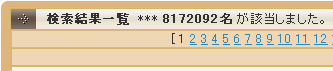
何も検索条件を入れないで検索すると、登録人数がわかります。
8172092名 が(2007年2月1日 現在)mixiに登録しているおおよその人数です。※mixiの検索は不安定で時間帯によってはすごく少ない人数が表示されます、あくまで参考としてご覧下さい。
・相手のIDを知る方法
足あと一覧などで名前にカーソルを合わせる
検索結果などで画像にカーソルを合わせる
知りたい人の名前か画像にカーソルを合わせるとIEの左下にリンク先が表示されます
その赤いマルの部分 id= の後ろの数値が相手のIDになります
※Internet Explorerの場合です
・入会時期を知りたい
IDの大きさでおおまかにはわかります。
早いほど小さく、遅いほど大きい数字になります。
入会月 ID 2004年03月 1番 2004年07月 50万番 2005年07月 100万番 2005年11月 200万番 2006年02月 300万番 2006年04月 400万番 2006年06月 500万番 2006年08月 600万番 2006年10月 700万番 2006年12月 800万番 2007年01月 900万番 2007年02月 1000万番 ちなみに1番は開発者さんで、2番は社長さんです。
・足あとを付けずに相手のページ(一部)を見る方法
自分に足あとを付けた相手がどんな人か知りたいけど、自分の足あとは付けたくない。
そんな図々しい願いを叶える方法です、使い方は良心に任せます。
見れるページは以下の4種類です。※1 2006/12/25から仕様が変更され、日記一覧と写真一覧は足あとが付くようになりました。
※2 2007/7月頃から仕様が変更され、レビュー一覧にも足あとが付くようになりました。
<やり方1>下のテキストボックスに相手のIDを入れて見たいページのボタンを押します(IDの調べ方)
<やり方2>
アドレス欄に飛びたいページのアドレスを下の表からコピーして貼り付けます、
赤いマルの部分 id= の後ろに相手のIDを入れてEnterです。
友人・知人一覧
http://mixi.jp/list_friend.pl?id=xxxxxxx
コミュニティ一覧
http://mixi.jp/list_community.pl?id=xxxxxxx
ミュージック一覧
http://music.mixi.jp/list_music.pl?id=xxxxxxx
友人からの紹介文一覧
http://mixi.jp/show_intro.pl?id=xxxxxxx
・メールアドレスで友人を検索する
探したい友人が本名で登録しているとは限らず、また本名でも同姓同名が多い場合など、
年齢や住所を非公開にされているとまず探すのは無理です。
もし、友人のメールアドレスを知っている場合は「友人を招待する」でメールアドレスを入れてみて下さい。
既に登録されている場合は相手の画像が表示されますので一発で分かります。
(mixiの仕様変更により現在は検索できません)

・日記を上限容量以上書き込む
日記の上限は100MBですが、100M以上書き込むことは一応可能です。
というのも、日記の使用状況が更新されるのは書き込んだあと10分後ぐらいだからです。
日記更新を連続して行えば、下のような状況になります、意味は無いです…

・特殊文字を入力する
mixiに限ったことではありませんが(掲示板やブログなどでも可)、
ちょっと変わった方法で日記やトピック、プロフィールなどに特殊文字を入力することができます。
実体参照といって、下表の文字を打つと記号に変換されて表示されます。
もちろん表の記号をコピーして貼り付けしてもOKです。
<入力の例>
★ ★ ☺ ☺ ♠ ♠ ♧ ♧ ☆ ☆ ☻ ☻ ♡ ♡ ♨ ♨ ☉ ☉ ☼ ☼ ♢ ♢ ♩ ♩ ☎ ☎ ♀ ♀ ♣ ♣ ♪ ♪ ☏ ☏ ♂ ♂ ♤ ♤ ♫ ♫ ☜ ☜ ♥ ♥ ♬ ♬ ☞ ☞ ♦ ♦ ♭ ♭ ♯ ♯ 他にも入力できる記号はたくさんあります、
ただしOSやブラウザのバージョンによっては表示されない場合がありますので注意して下さい。
⇒
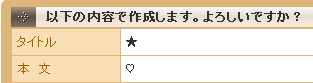
例えば日記でこのように書き込むと右のように変換されます、特に意味はないです…
・空白の日記やコメントを書く
日記タイトルやコメント欄に上記の実体参照という機能を使うと空白の書き込みができます。
通常はタイトルや本文を入力しないとこのように怒られます。
そこで上のようにように入力してみましょう、確認画面に行くと下のように空白になります。
‭ ­ どちらを使っても同じです。
ごらんのようになります。
マイミクシィ最新日記には_で表示されます。
同様のことはコミュニティのトピックやイベントでもできますが、大勢に迷惑がかかるので絶対に止めましょう。
※この仕様はmixiにいずれ変更される可能性が高いです。